クリエイティビティを自由に発揮する準備はできましたか?このガイドでは、三角化の基本技術を活用して、あなたの3Dモデル内で魅力的で複雑な表面をデザインする方法を示します。四角形ポリゴンを効果的に三角化する方法に焦点を当て、NURBSオブジェクトに通常関連する問題領域をリスクにさらすことなく、魅力的な効果を得ることができます。
主な知見 三角化の正しい適用は、あなたの3Dプロジェクトをかなり生き生きと見せることができます。ポリゴンを意図的に選択し分割することにより、異なる高さレベルや興味深い構造を得ることができます。さらに、不要な三角形を避けるための重要な側面に注意する必要があります。
三角化のステップバイステップガイド
ポリゴンの選択と分割
三角化の基盤をしっかりと確立するために、まずは必要なポリゴンを選択してください。表示設定を使用して、表面のみを編集し、裏面は操作しないように確認してください。
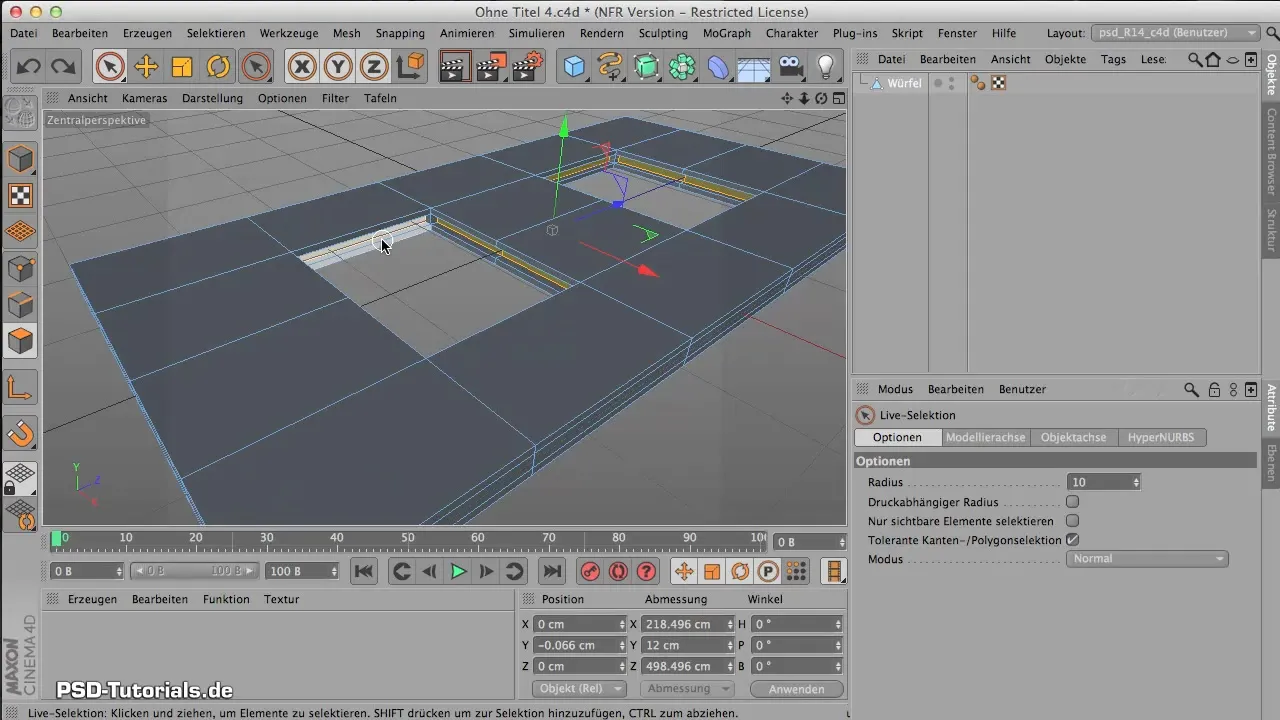
適切な面を選択したら、分割を開始する時間です。このステップは、オブジェクトのテクスチャと高さを区別するために重要です。「分割」をメニューから選択して、ポリゴンをサブディバイドします。事前に分割数を確認してください。あまりにも多くの分割は、あなたのモデルを不必要に複雑にする可能性があります。
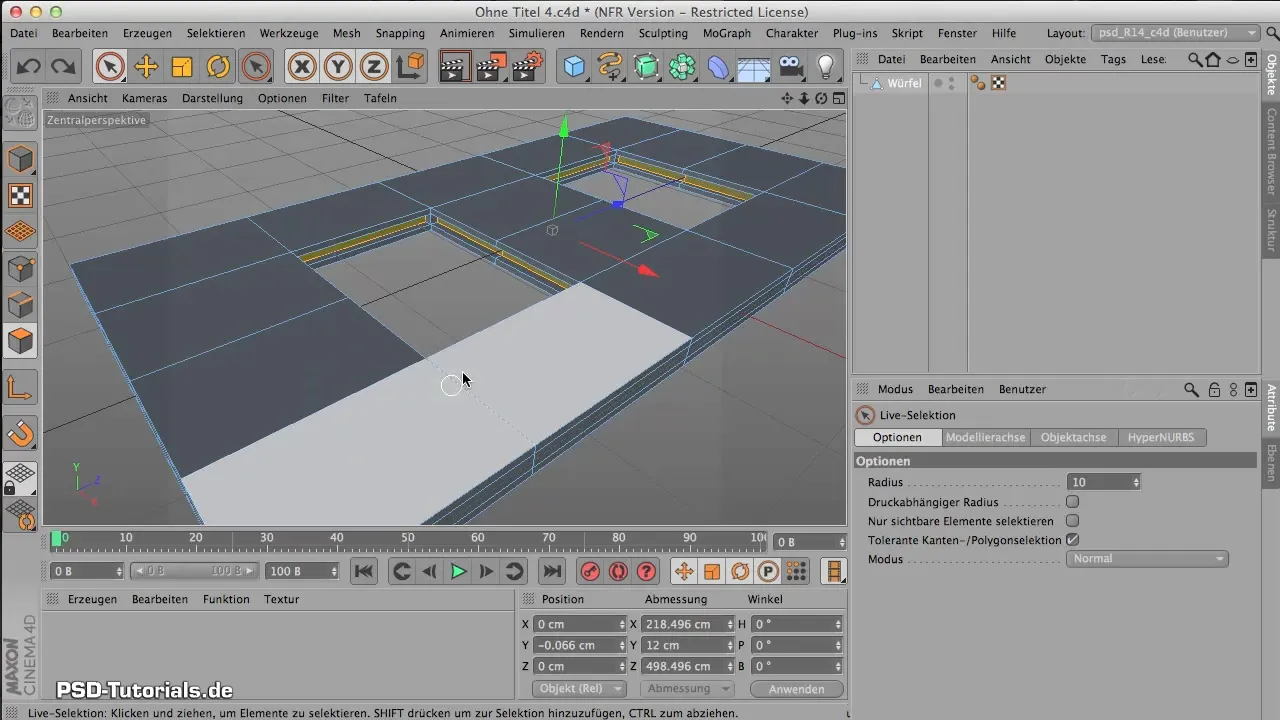
高さのバリエーションを挿入する
今、デザインに異なる高さレベルを取り入れるべきです。「インサイド押し出し」コマンドを使用して、一部のポリゴンを内側に引き込みます。これにより、平らな面よりも深みと興味を持たせる角ばった表面が生成されます。設定の変異を試して、ユニークな輪郭を作成してください。低い変動率は、一部のエリアが他のエリアよりも少なく変化するのを助け、全体のオブジェクトにより多くの生活感を与えることができます。
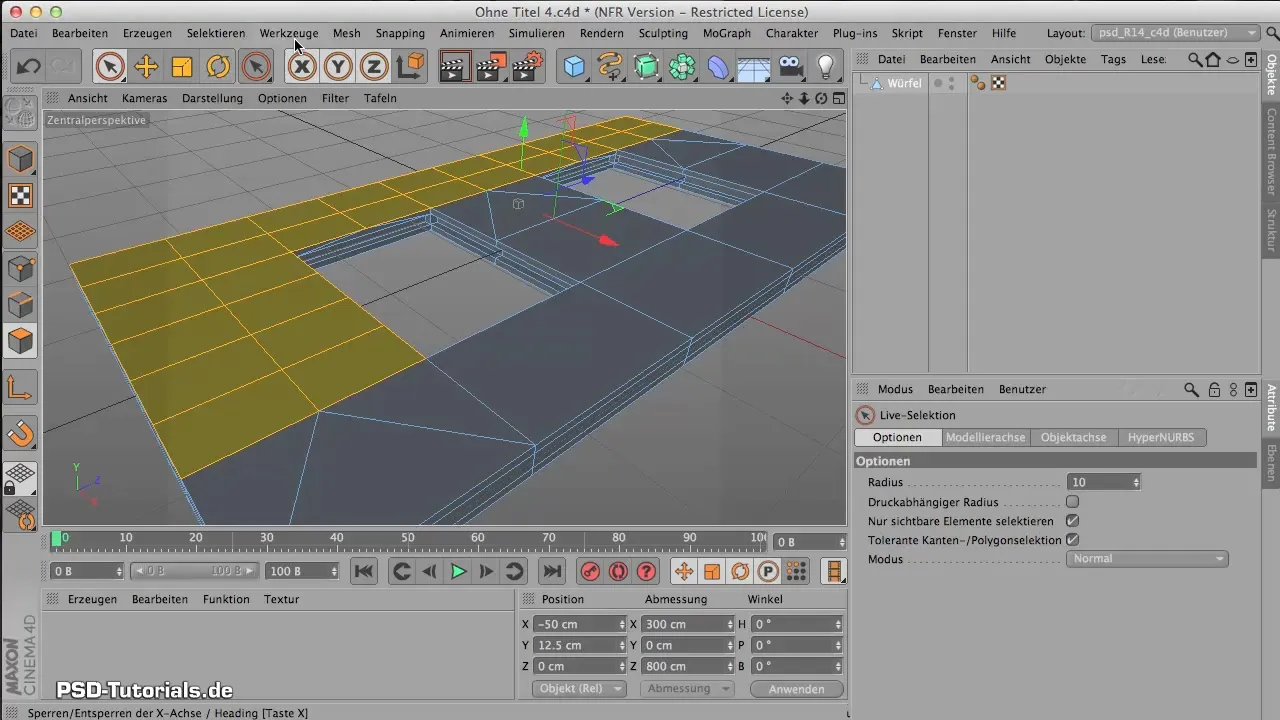
選択したポリゴンの三角化
高さの分割を持って基本構造を作成した後、ポリゴンを三角形に変換する時間です。「三角化」ツールをメニューから選択してください。あなたが輪郭を切り取る表面のみをクリックし、実際にどの部分を三角化したいかを考えることに注意してください。これにより、エッジでの望ましくない影響を防ぐことができます。
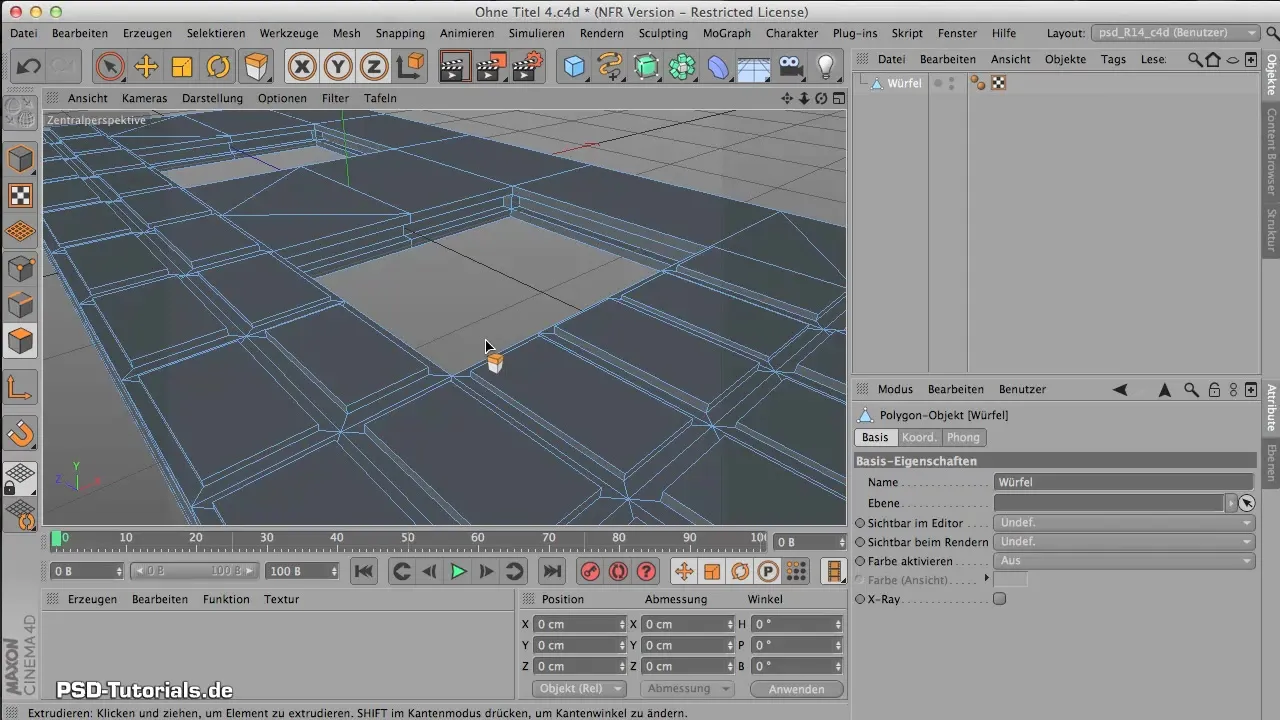
このコマンドは、選択した面を三角形に分割します。これらの多角形の形状は、興味深い光と影の効果を生み出すことにより、オブジェクトの構造を予測不可能な方法で豊かにすることができます。
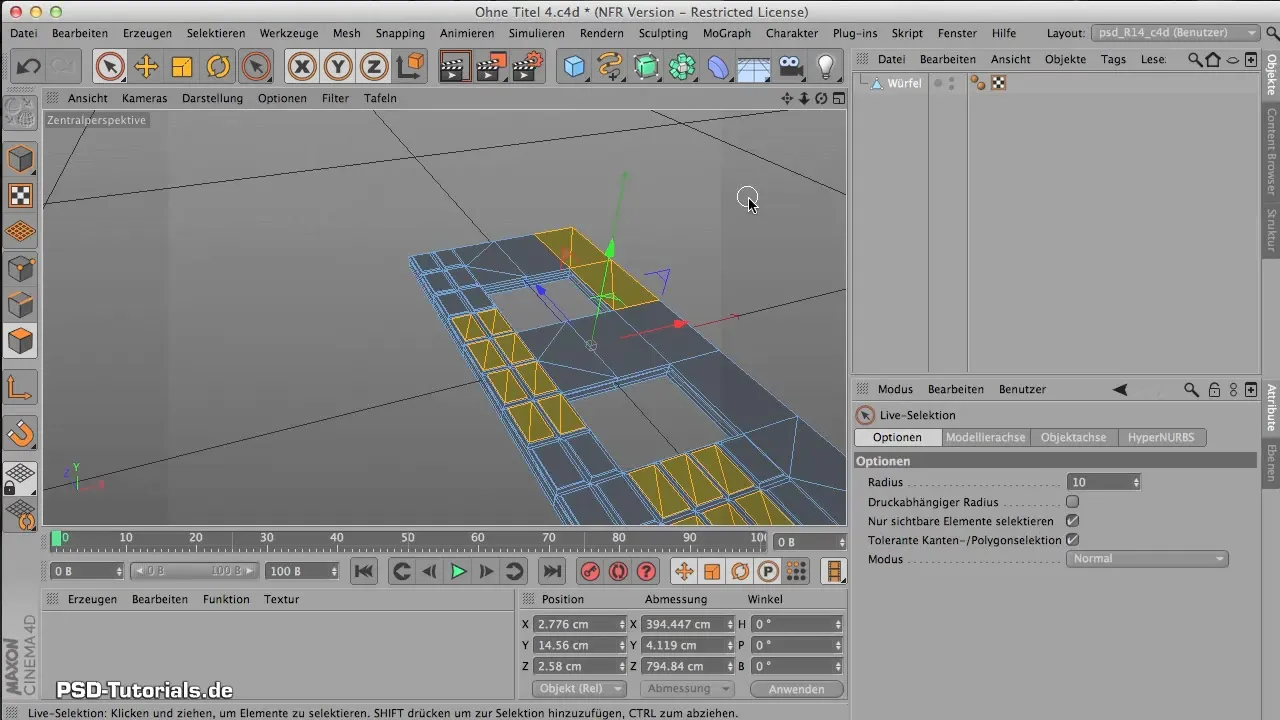
押し出しによる微調整
ダームの向きをさらに区別するために、戻って「押し出し」コマンドを再度利用し、最上部のクリスタルの先端を優しく上に引き上げます。この際、必要に応じてオフセット値を調整し、希望の高さを達成してください。自然で有機的な外観を得るために、ある程度の変動を維持することに注意してください。
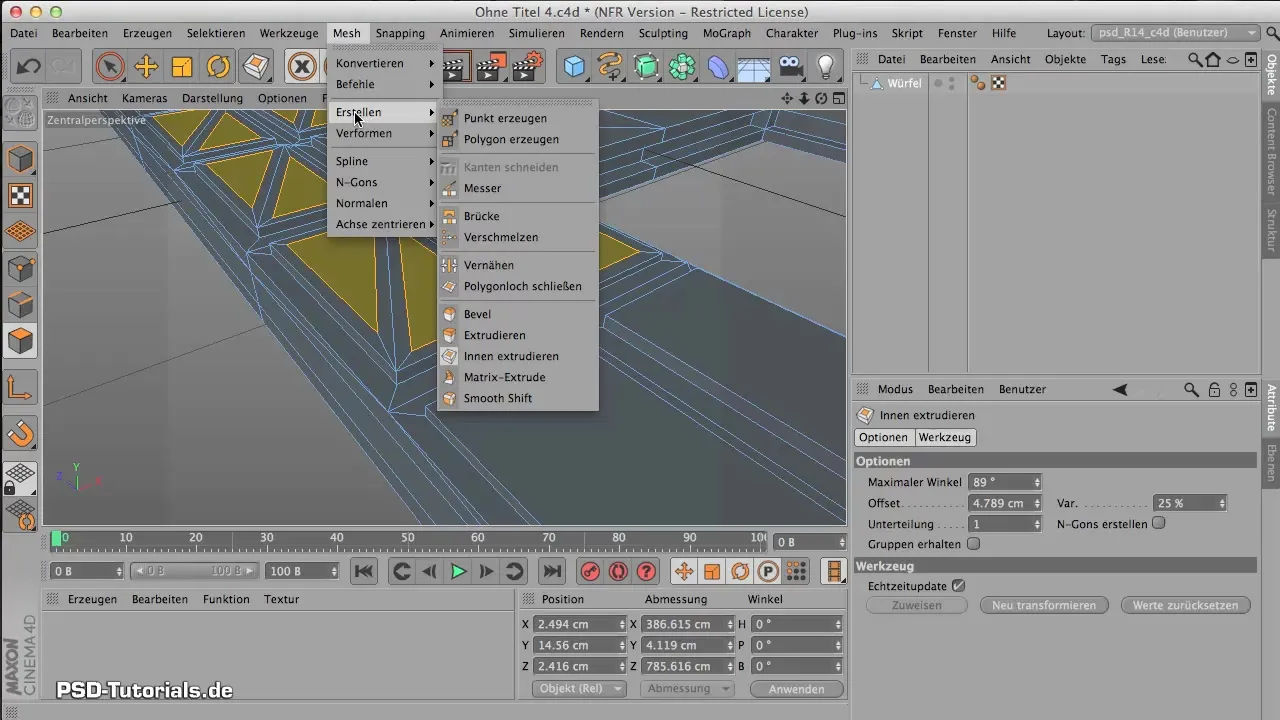
完了と視覚チェック
三角化と押し出しの完了後、数メートル離れて、全体のオブジェクトを透視モードで見ることをお勧めします。今、全体のデザインを魅力的にする面白くてバラエティに富んだ構造を認識できるはずです。これらの最後の調整は重要で、デザインの動的要素を強化し、希望する効果を明確にします。
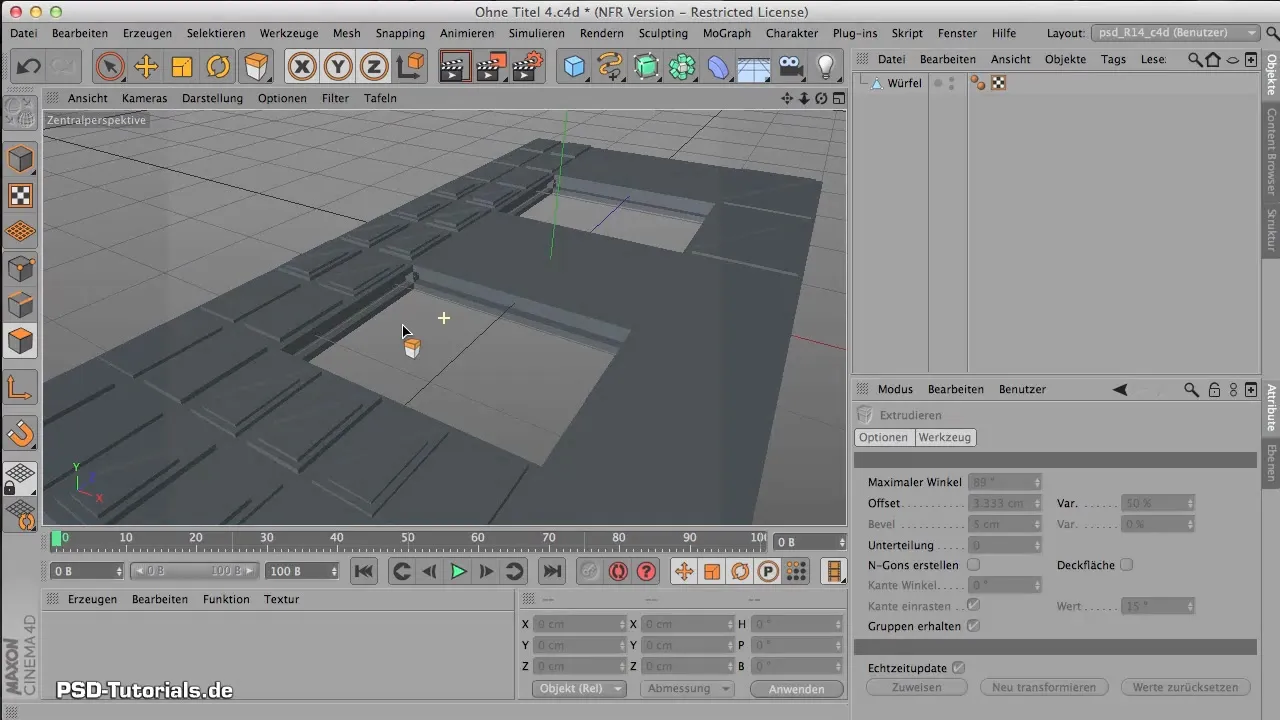
まとめ - ポリゴンの効果的な三角化のガイド
このガイドでは、三角化を効率的に適用して3Dモデルを豊かにする方法を学びました。ポリゴンの選択から分割、最終的な押し出しまで、これらのステップを通じてあなたのデザインアイデアを成功裏に実現できます。
よくある質問
ポリゴンの分割をどう調整すればよいですか?分割メニューで希望する分割数を選択し、コマンドをクリックすることで分割を調整できます。
なぜモデル内に三角形を許可すべきですか?三角形は興味深い光と影の効果を生み出し、均一なポリゴンでは得られないダイナミックな質感をモデルに与えます。
不要な三角形にはどう対処すればよいですか?不要な三角形が生成された場合、関連するポリゴンを再選択し、「非三角化」コマンドを適用するか、手動で修正することができます。


